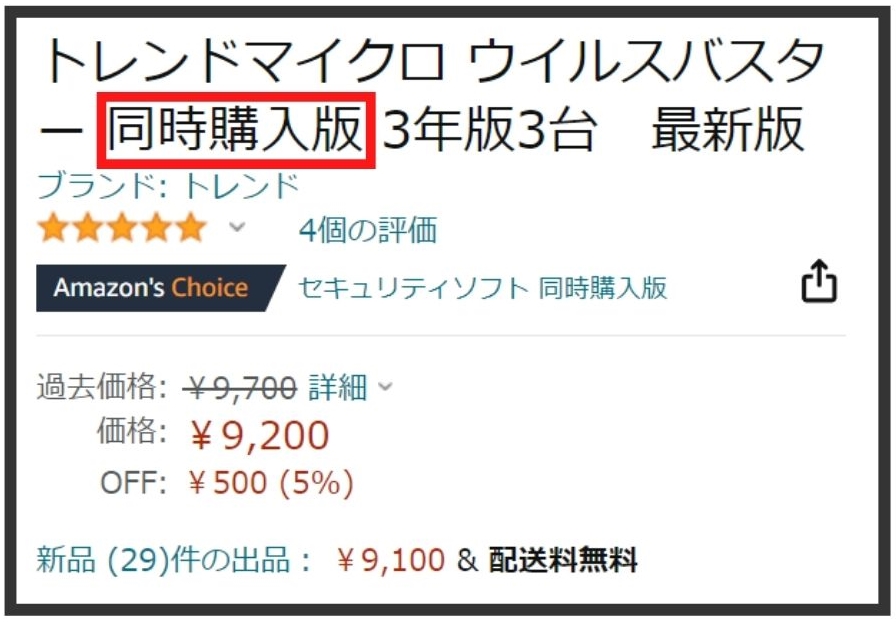「パソコン用セキュリティソフトは、どこで買うと良い?」
「ソフトの選び方(選ぶポイント)が知りたい!」
セキュリティソフトはたくさんの種類があり、迷ってしまう方もいるのではないでしょうか。
そこで本記事では、セキュリティソフトの購入方法やオススメの買い方、ソフトの選び方を解説します。
- セキュリティソフトのおすすめ購入方法
- セキュリティソフトの選び方
- おすすめのセキュリティソフト
現役セキュリティ専門コンサル。資格:公認情報セキュリティマネージャ、公認情報システム監査人など。専門的なことも分かりやすく解説し、疑問が解消する記事を心がけます!
セキュリティソフトのおすすめ購入方法
セキュリティソフトのおすすめ購入方法は、同時購入版と呼ばれるパッケージ版をAmazonや楽天などのECサイトから購入する方法です。
最も安い購入場所は、Amazonや楽天市場などのECサイトです。
逆に、家電量販店は避けた方が良いです。通常版、同時購入版どちらも割高な傾向があります。
パソコンと一緒に買うことを薦められますが、ネットで安く買えるので断りましょう。
実際に購入場所でどれくらい価格が違うか、マカフィー3年版を例に示します。
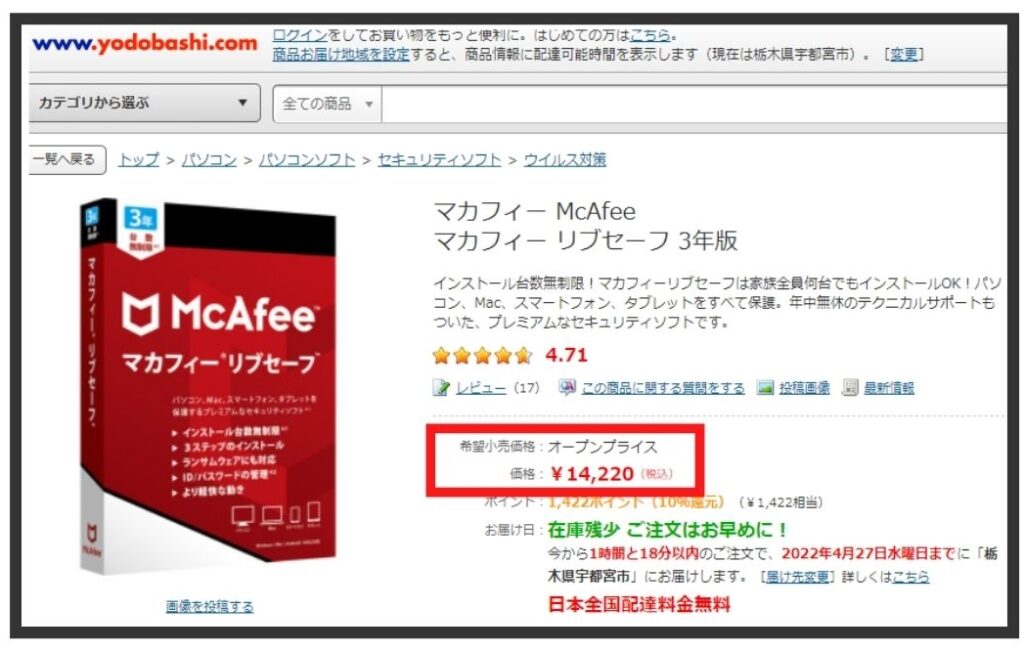
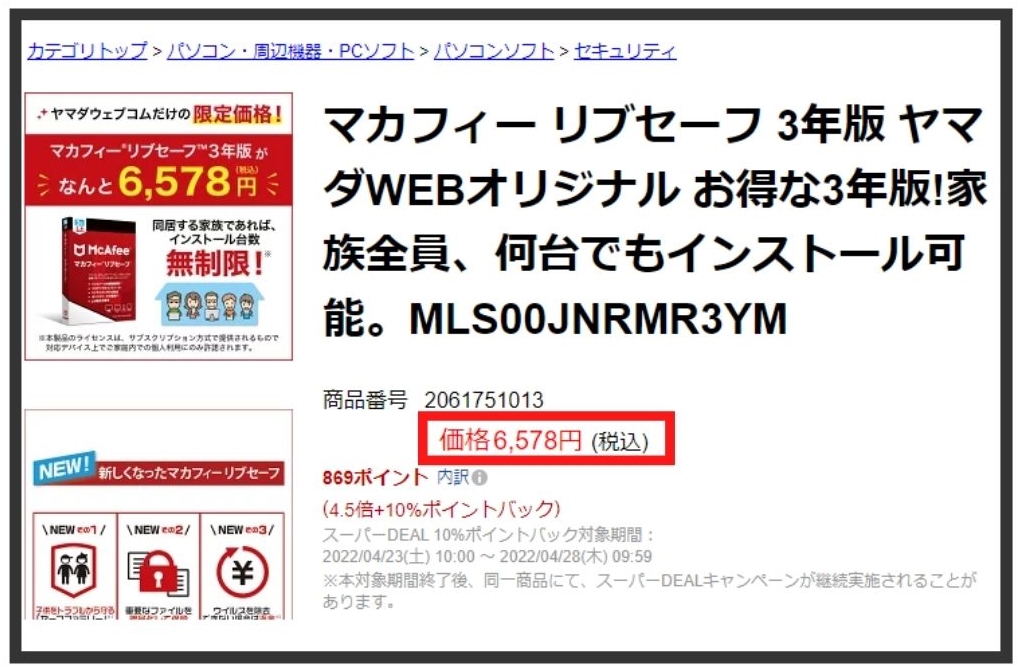
2022/4/26に調べた価格ですが、ヨドバシと楽天で倍以上違ってます…
調査したところ、セキュリティソフトによって価格差は違いますが、少なくとも家電量販店が一番安いというケースはありませんでした。
買うならまずはECサイトを見るのがおすすめです。
セキュリティソフトをどこで買う?
インターネットに接続するパソコンのセキュリティソフトは、ウイルススキャンやファイアウォールなどの機能を備えた「統合型セキュリティソフト」を選ぶのが一般的です。
統合型セキュリティソフトの購入場所は、次の3つが代表的です。
- ECサイト(Amazon、楽天市場、Yahooショッピングなど)
- 各セキュリティソフト会社の公式オンラインショップ
- 家電量販店(ヤマダデンキ、ビックカメラ、ヨドバシカメラ、ノジマなど)
上記の通り、まずはECサイトから見てみると良いでしょう。
ダウンロード版とパッケージ版
セキュリティソフトのダウンロード版とパッケージ版について解説します。
- ダウンロード版(オンラインコード版ともいいます)
インターネットからセキュリティソフトのプログラムをダウンロードしてインストール
※ネットに接続できないパソコンでは利用不可 - パッケージ版(カード版ともいいます)
CDからパソコンにプログラムをインストール
※CDを読み込むドライブが必要
カンタンに言うと「セキュリティソフトの入れ方」が違います。
セキュリティソフトのプログラム自体は同じものなので、好きな方を選ぶと良いでしょう。
注意点として、ダウンロード版はネットからプログラムをダウンロードします。
ネットに接続できない環境でセットアップする場合は利用できません。
逆にパッケージ版は、CDを読み込むドライブが必要です。
自身のパソコンで読み込めるか事前にチェックしましょう。
セキュリティソフトの選び方3選

「セキュリティソフトはたくさんの種類があって迷っちゃう。どうやって選べばいいの?」
ここでは、セキュリティソフトの選び方のポイント3つを紹介します。
- 信頼できるメーカー
- 対応OSやインストール台数
- サポート体制
1つずつ解説していきます。
信頼できるメーカーのソフトを使う
セキュリティソフトの中には、データを盗んだり広告をしつこく表示するような詐欺ソフトがあります。そのため、第3者機関から承認を受けた信頼できるソフトから選びましょう。
承認済のセキュリティソフトは以下の通りです。
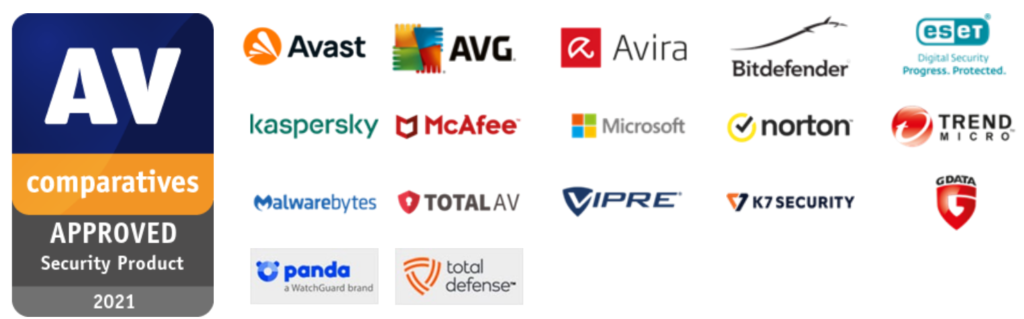
中でも、日本語対応されているのは次の通り。
- Avast
- ESET
- Kaspersky
- ZEROスーパーセキュリティ(ソースネクスト)
- McAfee
- ノートン
- トレンドマイクロ(ウイルスバスター)
- GDATA
※ソースネクストのZEROスーパーセキュリティはBitdefender社のエンジン採用
この中で選ぶなら、いずれも信頼できるセキュリティソフトなので問題ないでしょう。
対応OSや台数を確認
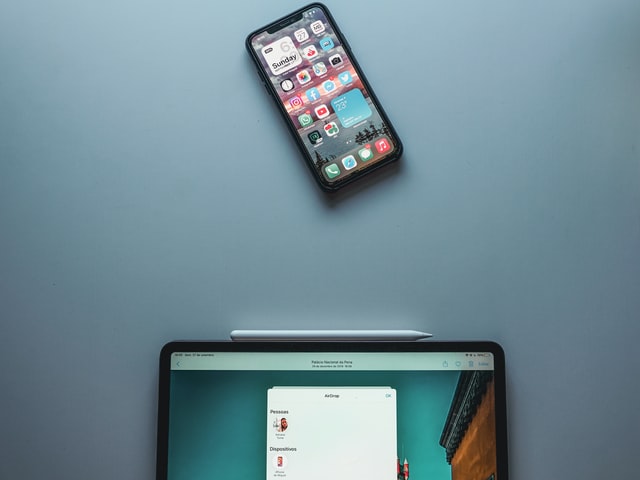
セキュリティソフトは、WindowsやAndroidなど複数のOSにインストール可能なマルチデバイス版が主流です。
利用期間も、短いものは1ヵ月から購入でき、長いもので3年間まで選べます。
セキュリティソフトを購入する前に、次の3つはチェックしておきましょう。
- OSとバージョン(例 Windows10、Android10)
- インストール台数(例 1台、3台、5台、10台、無制限)
- 利用期間(例 1ヵ月、1年、2年、3年)
通常、インストール台数が多く、期間が長いほど、個別に購入するより割安になります。
ライセンスを更新する手間も省けるので、できれば3年版など長い期間を選ぶことをおすすめします。
すぐに連絡できるサポート体制があるか

セキュリティソフトは、稀に予期せぬ動作をすることがあります。
大切なデータをウイルスと誤検知して消してしまったり、仕事のメールをゴミ箱に入れてしまったり。
そんな時に、すぐに連絡できる問合せサポートは非常に重要です。
24時間365日電話可能(ウイルスバスター)、24時間チャットサポート対応(ノートン)等のサービスも中にはあるので、すぐに直接聞いて解決したい人にはおすすめです。
おすすめセキュリティソフト
「数が多すぎて、どのセキュリティソフトがいいか選びきれない!」という方のために、ここでは独自ポイントのあるソフトをいくつか紹介します。
いずれも信頼できるメーカーのソフトですので、安心して選んでください。

国内で有名なトレンドマイクロ社の「ウイルスバスター(デジタルライフサポート)」です。
このソフトは、次のような方にオススメです。
「困ったときはすぐに電話して解決したい」
「パソコンは初心者なので、丁寧なサポートや説明が欲しい」
トレンドマイクロ社の本社は日本国内にあり、数少ない国産ソフトの1つです。
何より、サポート対応やオンラインマニュアル、機能の説明1つ1つ説明が丁寧。
24時間365日の手厚いサポートサービスは他のセキュリティソフトにない魅力です。
そんなウイルスバスターのデジタルライフサポートの特徴は次のとおり。
主な特長
- パソコンだけでなく、TVやプリンタ、SNS設定といった様々な疑問を相談可能
- 専門スタッフが自分のパソコンを一緒に見ながら迅速に問題解決
- 夜や土日も対応可能な24時間365日電話相談
- 利用したユーザーの満足度90%以上
| 価格(インストール台数/期間) | 対応OS | 無料体験 |
|---|---|---|
| ・8,470円(3台/1年) ・14,620円(3台/2年) ・19,690円(3台/3年)2か月延長付! | Windows、Mac、Android、iOS、Chromebook | あり |

国内顧客満足度5年連続No.1を誇る「ESET」です。(NTTコムNPS®ベンチマーク)
このソフトは、次のような方にオススメです。
「評判のセキュリティソフトを選びたい」
「作業の邪魔をしない、動作の軽いセキュリティソフトを選びたい!」
ESETは1992年スロバキアで設立された会社で、日本国内の販売代理店はキヤノンITソリューションズが担っています。
高いマルウェア保護能力と動作の軽さの両面を追求しており、軽さに定評があります。
何より、日本国内の顧客満足度調査で5年連続1位は素晴らしい成績です。
そんなESETの特徴をまとめると次のとおり。
主な特長
- 高い防御性能でありながらPCの負荷が軽い
- インストールのしやすさ、サービスの信頼性から5年連続顧客満足度No.1
- 豊富な機能に比べ価格がリーズナブル
| OS | 対応バージョン |
|---|---|
| Windows | Windows 11 / Windows 10 / Windows 8.1 / Windows 8 / Windows 7 SP1 |
| macOS | macOS Monterey 12.x / macOS Big Sur 11.x / macOS Catalina 10.15 / macOS Mojave 10.14 / macOS High Sierra 10.13 / macOS Sierra 10.12 |
| Android | Android 12.0 / 11.0 / 10.0 / 9.0 / 8.1 / 8.0 / 7.1 / 7.0 / 6.0 / 5.1 / 5.0 |
| iOS | 未対応 |
| 価格(インストール台数/期間) | 無料体験版 |
|---|---|
| ・5,940円(1台/3年)10%OFF! ・7,800円(5台/3年)21%OFF! | 30日間 |

更新料ゼロで有名な「ZEROスーパーセキュリティ(ソースネクスト社)」です。
このソフトは、次のような方にオススメです。
「セキュリティのコストを安くしたい!」
ZEROスーパーセキュリティは、1996年設立の日本のソースネクスト社の製品です。
第3社機関から高評価のBitdefender社(ルーマニア)のスキャンエンジンが採用されてます。
なんといっても最大の特徴は、更新料ゼロ。
他のソフトは年単位や月単位のサブスクリプション型ですが、ZEROスーパーセキュリティはマシン1台当たり1ライセンス購入すれば、その後の更新料が不要です。
そんなZEROスーパーセキュリティの特徴をまとめると次のとおりです。
主な特長
- 一度購入すれば更新料0円で利用可能
- ネット決済保護のセキュアブラウザやVPNなどのトレンド機能をしっかり搭載
- 国内販売シェア第3位の有力ソフト
| OS | 対応バージョン |
|---|---|
| Windows | Windows11、Windows10 (32bit/64bit版)、Windows8.1(32bit/64bit版) |
| macOS | macOS Monterey 12.x / macOS Big Sur 11.x / macOS Catalina 10.15 / macOS Mojave 10.14 / macOS High Sierra 10.13 |
| Android | Android OS 5.0以上 |
| iOS | iOS11以上 |
| 価格(インストール台数/期間) | 無料体験 |
|---|---|
| ・3,900円(1台/無制限) ・5,900円(3台/無制限) | あり |
まとめ
いかがだったでしょうか。
「セキュリティソフトはどこで買うと良いか?」
おすすめの購入方法は、「ECサイト×同時購入版」です。
ただ、同時購入版を扱ってないソフトも中にはあります。その場合は、パッケージ版もしくはダウンロード版から選べばOKです。